python批量导出excel区域图片 – 染卷'blog |
您所在的位置:网站首页 › python画图并保存到excel中 › python批量导出excel区域图片 – 染卷'blog |
python批量导出excel区域图片 – 染卷'blog
|
在python3.7下使用win32com库操作excel文件(需要本地安装有office阅读办公软件),将指定区域复制为图片,并批量保存下来。如果只是需要纯粹导出excel里面的图片建议使用本站另一篇文章介绍的方法:python导出excel中所有图片(写入excel数据) 另外,本片也是在该文的基础上改进而来。 在调试过程中也遇到很多的报错,建议在使用时关闭不必要的程序,如果报excel程序错误可能是excel文件被占用,建议在任务管理器里面关闭所有excel进程!如果出现图片为空建议加上sleep延时,防止剪切板操作过快取不到数据,期间遇到的报错信息已附于代码正文及文章末尾。下面上python源码(源码中夹杂了python使用pypiwin32库操作的代码,已经注释了,有需要的也可以看看): import win32com.client as win32 # 打开excel文件 #pip install pypiwin32 ##########import openpyxl #另一种操作excel的包 import time import pythoncom,os from PIL import ImageGrab #用于获取复制的图片 file='312(带图片).xlsx' file_name = os.path.abspath(file) # 把相对路径转成绝对路径 #pythoncom.CoInitialize() # 开启多线程 excel = win32.Dispatch('Excel.Application') #获取Excel #excel = DispatchEx("Excel.Application") #启动excel excel.Visible = True #可视化 #excel.DisplayAlerts = False #是否显示警告 (保存时不会弹出窗口) #excel.ScreenUpdating = 1 # 关闭屏幕刷新 wb2 = excel.Workbooks.Open(file_name) ws2 = wb2.Worksheets('Sheet1') # 获取Sheet1 info = ws2.UsedRange#获取有效数据区域 nrows = info.Rows.Count #总行数 #ncols = info.Columns.Count #总列数 max_excel_row = nrows+1 #pic_shape_name = range(1000)#初始化1000个数组,后面用于copy图片Shapename用 pic_shape_name = [] for n in range(1000): pic_shape_name.append('mypic_'+str(n)) ##########wb = openpyxl.load_workbook(file_name) ##########ws = wb.active #get_highest_row()和get_highest_column()在最新版的openpyxl模块中已经被删除了 #取而代之的是max_row和max_column两个方法 #max_excel_row = int(format(ws.max_row))+1 i =1 j = 0 for i in range(1,max_excel_row):#excel行循环 #name = str(ws.cell(i,3).value)#openpyxl模块读取excel的方式,第三列 name = ws2.Range('C'+str(i)).Value #注意openpyxl与win32com读取excel,如果遇到空值可以用 if is not None 来判断 #或者将读取到的值强制转换为str字符,会变成字符串'None' #price_p = str(ws.cell(i,4).value)#第四列 price_p = ws2.Range('D'+str(i)).Value #sku_class = str(ws.cell(i,1).value)#第一列 7寸 sku_class = ws2.Range('A'+str(i)).Value if name is not None and name != 'None' and price_p !='' and price_p !='单价' and price_p !='None': j = j+1 #ws.Range('B2:B2').CopyPicture() # 复制D1:I17图片区域 #time.sleep(5) #ws2.Range('B33:B33').CopyPicture() ws2.Range('B'+str(i)+':B'+str(i)).CopyPicture() ws2.Paste() #直接粘贴可以 #ws2.Paste(ws2.Range('K'+str(i))) # 将图片移动到K列,如果移动图片后面会导致所有复制出的图片都一模一样! pic_name0 = str(j) + '.png' print('正在写入第('+str(i)+'/'+str(max_excel_row-1)+')个商品:'+ name +' 的图片文件:'+ pic_name0) #TypeError: can only concatenate str (not "NoneType") to str excel.Selection.ShapeRange.Name = pic_shape_name[j] # 选择区域重命名 #time.sleep(2) ws2.Shapes(pic_shape_name[j]).Copy() # 复制移动的图片Picture 1 img = ImageGrab.grabclipboard() # 获取图片数据 print('正在保存图片单元格为: '+ 'B'+str(i)+':B'+str(i)) try: #img.save(image, "JPEG") img.save(pic_name0) # 图片另存为 except AttributeError: print("Couldn't save image {}".format(pic_name0)) #img.save(root_path + pic_name0) # 图片另存为 #报错123 180个图片 AttributeError: 'NoneType' object has no attribute 'save' # ws2.Shapes(pic_shape_name[j]).Copy() # 复制移动的图片Picture 1 # File "C:\Users\joolan\AppData\Local\Temp\gen_py\3.7\00020813-0000-0000-C000-000000000046x0x1x9\Shape.py", line 52, in Copy #return self._oleobj_.InvokeTypes(551, LCID, 1, (24, 0), (),) #pywintypes.com_error: (-2147352567, '发生意外。', (0, None, None, None, 0, -2147221040), None) # #pywintypes.com_error: (-2147352567, '发生意外。', (0, 'Microsoft Excel', '类 Worksheet 的 Paste 方法无效', 'xlmain11.chm', 0, -2146827284), None) #File "C:\Python37\lib\site-packages\win32com\client\__init__.py", line 467, in _ApplyTypes_ #self._oleobj_.InvokeTypes(dispid, 0, wFlags, retType, argTypes, *args), #pywintypes.com_error: (-2147352567, '发生意外。', (0, 'Microsoft Excel', '类 Range 的 CopyPicture 方法无效', 'xlmain11.chm', 0, -2146827284), None) #pywintypes.com_error: (-2147352567, '发生意外。', (0, 'Microsoft Excel', '类 Workbook 的 SaveAs 方法无效', 'xlmain11.chm', 0, -2146827284), None) #time.sleep(1) #if j > 5: # exit() print('写入有效商品图片个数:'+str(j)) wb2.SaveAs('copy.xlsx') # excel文件另存为copy.xlsx wb2.Close() #关闭工作薄,不保存 excel.Quit() #退出excel #pythoncom.CoUninitialize() # 关闭多线程本例excel文件结构内容如下(python操作方法为将单元格区域复制为图片的方式,所以保存图片的质量取决于你excel中直观看到的图片大小,如果只想导出图片建议使用文章开篇推荐的方法!): 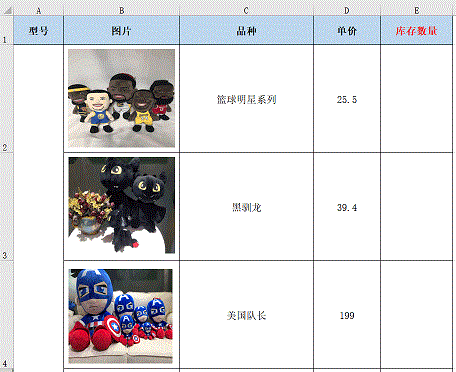
下面是使用python保存excel图片中遇到的一些错误提示,如果严格按照我上面的代码运行,一般是不会有问题的,已经连续测试3次,导出200+图片没问题。 TypeError: can only concatenate str (not "NoneType") to str 执行操作过程中取到了空单元格,但是没有对值进行is not None 或 != 'None'判断 AttributeError: 'NoneType' object has no attribute 'save' 如果你想将图片保存出来(且图片超过一张)建议直接使用ws.Paste() ,而不要使用类似ws.Paste(ws.Range('K'+str(i)))这种在excel内黏贴到指定单元格的操作!否则会导致后面的excel.Selection.ShapeRange.Name选择区重命名失效,结果就是使用python复制出的excel图片除了名字,内容完全是一模一样的图片 pywintypes.com_error: (-2147352567, '发生意外。', (0, None, None, None, 0, -2147221040), None) pywintypes.com_error: (-2147352567, '发生意外。', (0, 'Microsoft Excel', '类 Worksheet 的 Paste 方法无效', 'xlmain11.chm', 0, -2146827284), None) pywintypes.com_error: (-2147352567, '发生意外。', (0, 'Microsoft Excel', '类 Range 的 CopyPicture 方法无效', 'xlmain11.chm', 0, -2146827284), None) 在使用ws.Range('xx:xx').CopyPicture()时被复制的单元格内容为空,或目标单元格颜色是纯色。遇到这种情况最好每次复制时打印出excel行,然后打开excel文件定位看一下该单元格是否存在异常。 pywintypes.com_error: (-2147352567, '发生意外。', (0, 'Microsoft Excel', '类 Workbook 的 SaveAs 方法无效', 'xlmain11.chm', 0, -2146827284), None) 目标excel文件已存在,无法保存文件基于互联网精神,在注明出处的前提下本站文章可自由转载! 本文链接:https://ranjuan.cn/python-save-excelarea-pic/ 赞赏
|
【本文地址】
今日新闻 |
推荐新闻 |
 微信赞赏
微信赞赏 支付宝赞赏
支付宝赞赏